Setelah anda berhasil menginstal dns server, anda dapat langsung mengikuti tutorial singkat ini mengenai judul di atas yaitu menginstal dan mengkonfigurasi web server dengan aplikasi server yang bernama apache2 yang dapat anda instal di debian CLI versi 4, 5, maupun 6.
Berikut adalah tutorial singkatnya
- Pertama, instal apache2 dengan perintah
- Kemudian, edit dan setting konfigurasi apache2 dengan perintah
- Lalu sesuaikan konfigurasi anda dengan gambar di bawah ini
- Kemudian buat costum direktori penyimpanan web apache2 yang telah anda masukan di pengaturan diatas dengan perintah
- Setelah folder web berhasil dibuat di dalam folder septian, aturlah permissionya ke rwxrwxrwx dengan perintah
- Setelah itu masuk ke folder /septian/web/ dan buat file dengan nama index.html dengan perintah
- Masih di /septian/web/ , edit index.html dengan perintah
- Kamu edit file index.html agar dapat di baca browser, gunakanlah ilmu kelas X TKJ yaitu Pemrograman WEB hehe, kira-kira seperti ini contohnya
- Setelah itu, anda restart apache2 dengan perintah
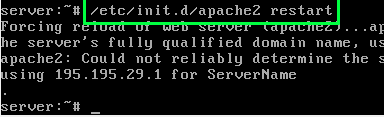 |
| Pastikan tidak ada kesalahan apapun |
- Instal & Konfigurasi pun selesai, untuk mengeceknya anda tinggal menginstal links dengan perintah
- Kemudian ketikan perintah
- Jika html yang anda buat tadi muncul berarti anda berhasil 100% melakukan config & setting web server apache2 dan seperti inilah kira-kira hasilnya
Jika belum berhasil, coba ikuti langkah dengan teliti. Pastikan tidak ada kesalahan sedikitpun. Jika ada yang ingin ditanyakan, anda bisa berkomentar di bawah.
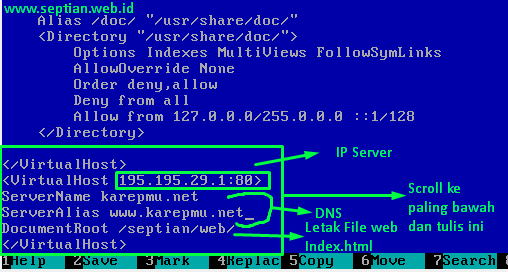




Post a Comment